最速搞定 Windows Subsystem for Android 含 Play Store 的懶人包
前言
早在 Windows 11 正式推出之前,微軟就多次在各種不同的場合放話說 Windows 11 會支援 Android App。
總算,在 2022 年的 3 月推出了正式版;然而,都已經過了快一年了,台灣的使用者還是看得到吃不到。
這篇就來分享一個我最近找到的懶人包,可以超超超超超快速的搞定 Windows Subsystem for Android,而且連 Play Store 都幫你裝好了。

免責聲明
"使用非官方管道安裝 Windows Subsystem for Android 有好有壞,後果請自行負責。"
服用前請在心中默念三次。
環境準備
雖然說是懶人包,但是有些步驟和先決條件還是得先搞定的:
-
Microsoft Store: 22110.1402.6.0 以上版本。
-
記憶體: 8 GB 以上。
-
啟用
虛擬機器平台:可以透過設定->應用程式->更多 Windows 功能把它打開。 -
啟用
開發人員模式:可以在設定->穩私權與安全性->開發人員專用裡面把它打開。
安裝方法
直接到下面的連結下載安裝包(可以依照不同平台和是否 root 連行選擇)。
解壓縮安裝包之後,以系統管理員權限透過 PowerShell 切換到解壓後的資料夾下執行下列指令即可:
Set-ExecutionPolicy -Scope Process -ExecutionPolicy Bypass
.\Install.ps1
安裝成功之後,可以在開始功能表裡面找到 Windows Subsystem for Android Settings 和 Play Store。
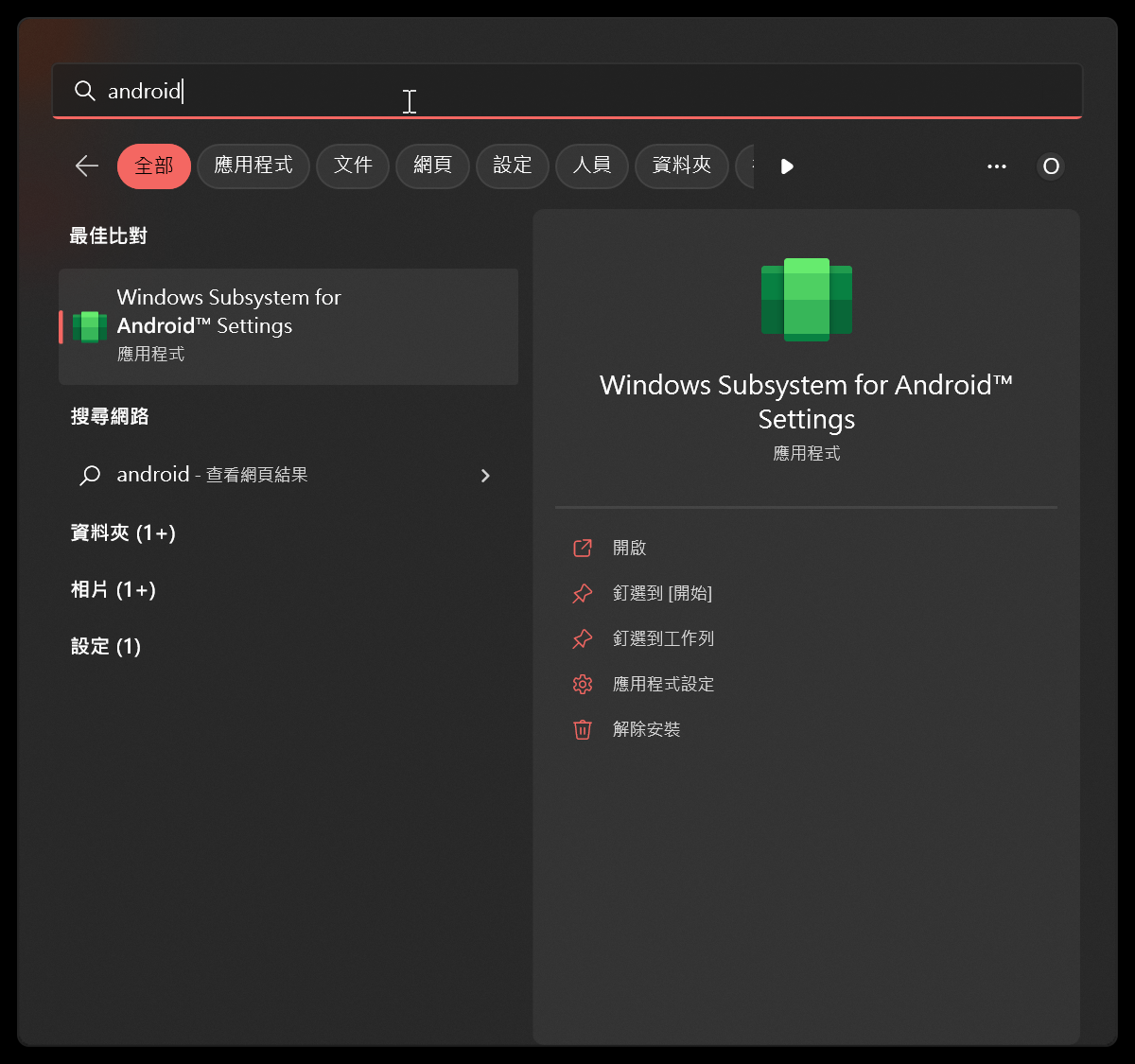
點開 Play Store 完成登入之後,就可以透過它來安裝 App 囉!!
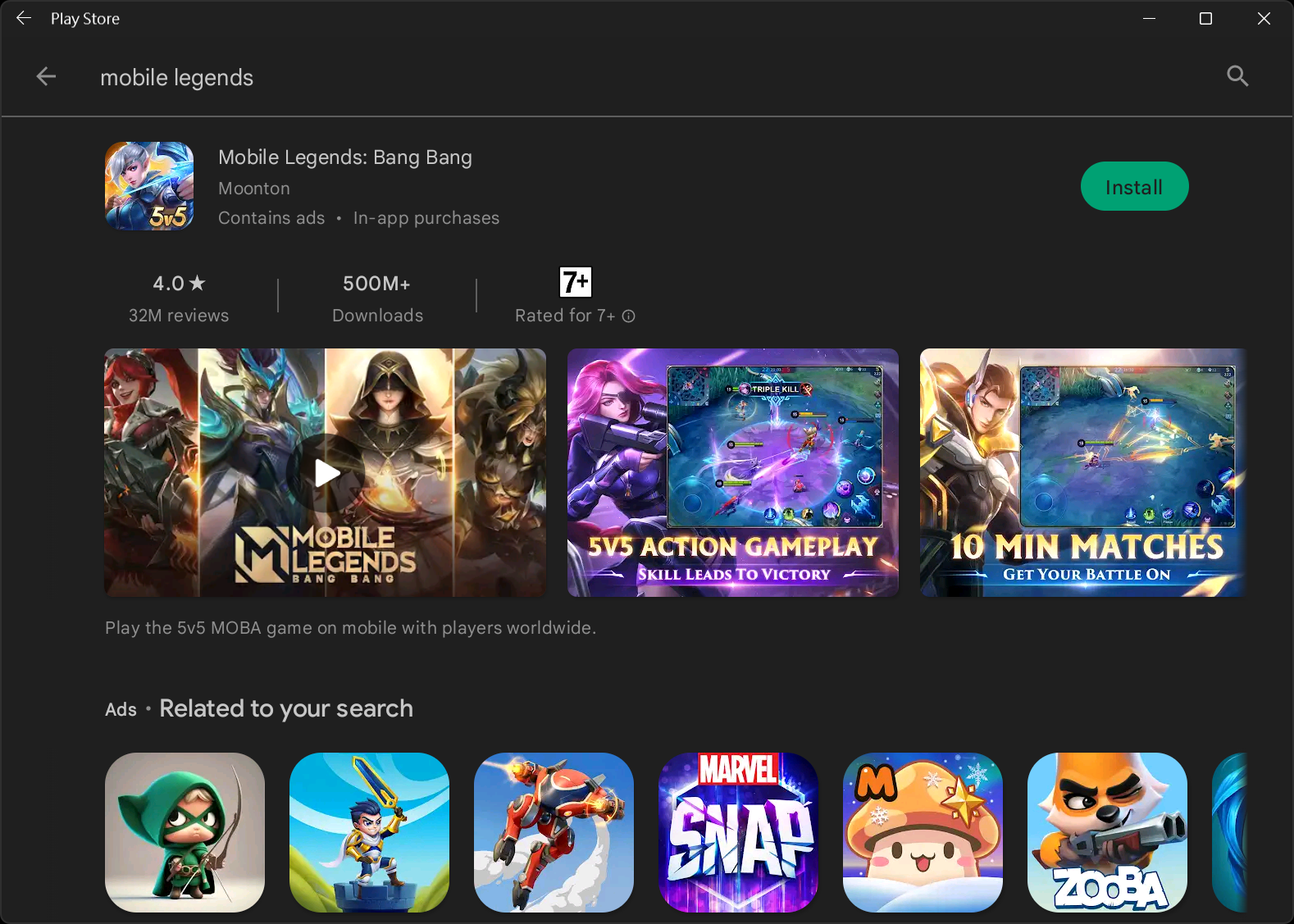
實測
我自己實測了下面幾個 App:
-
Play Store: 可以正常使用,也可以直接透過它安裝 App。
-
Uber Eats: 可以正常使用。
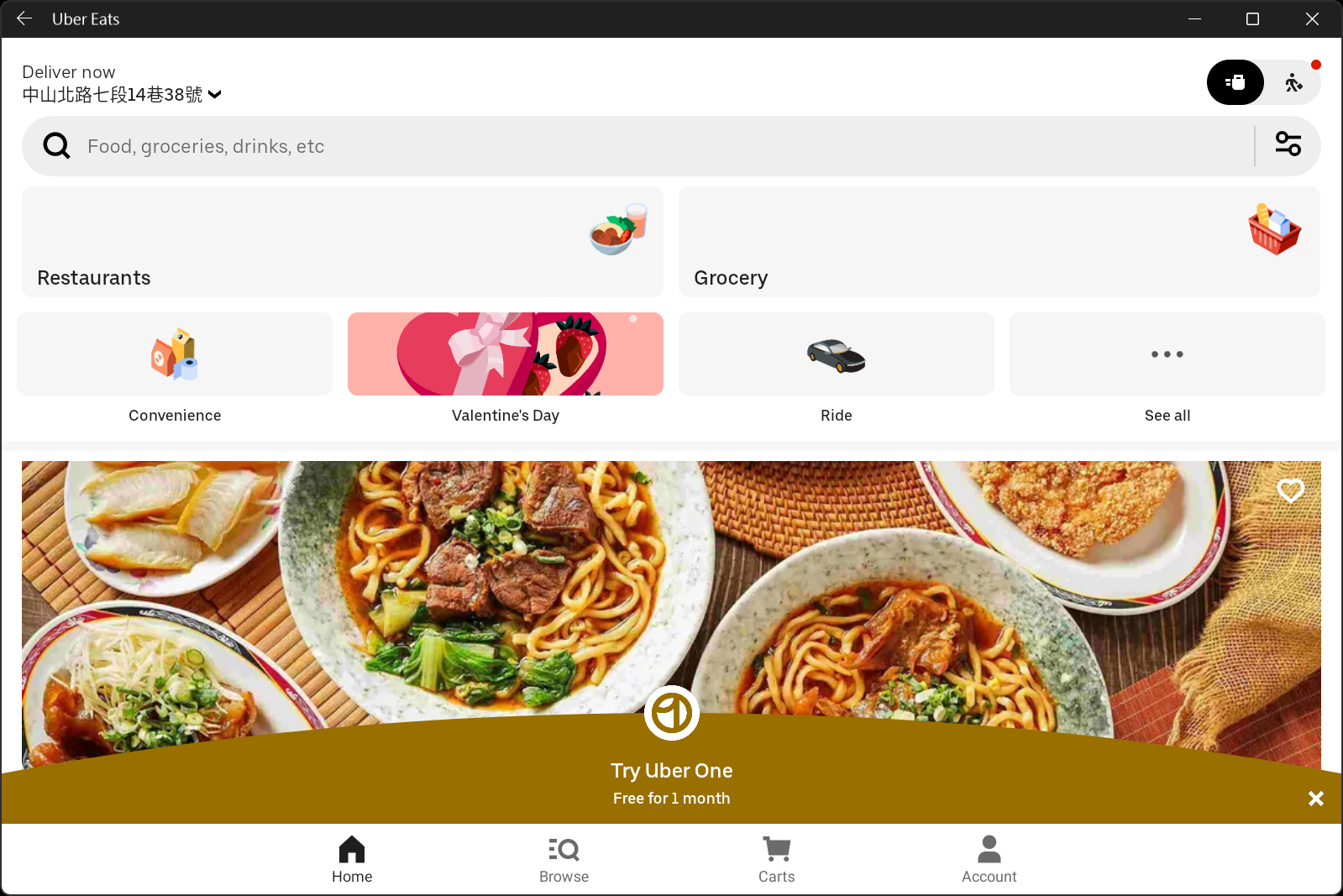
-
噠噠特攻: 可以正常打開,也可以玩。
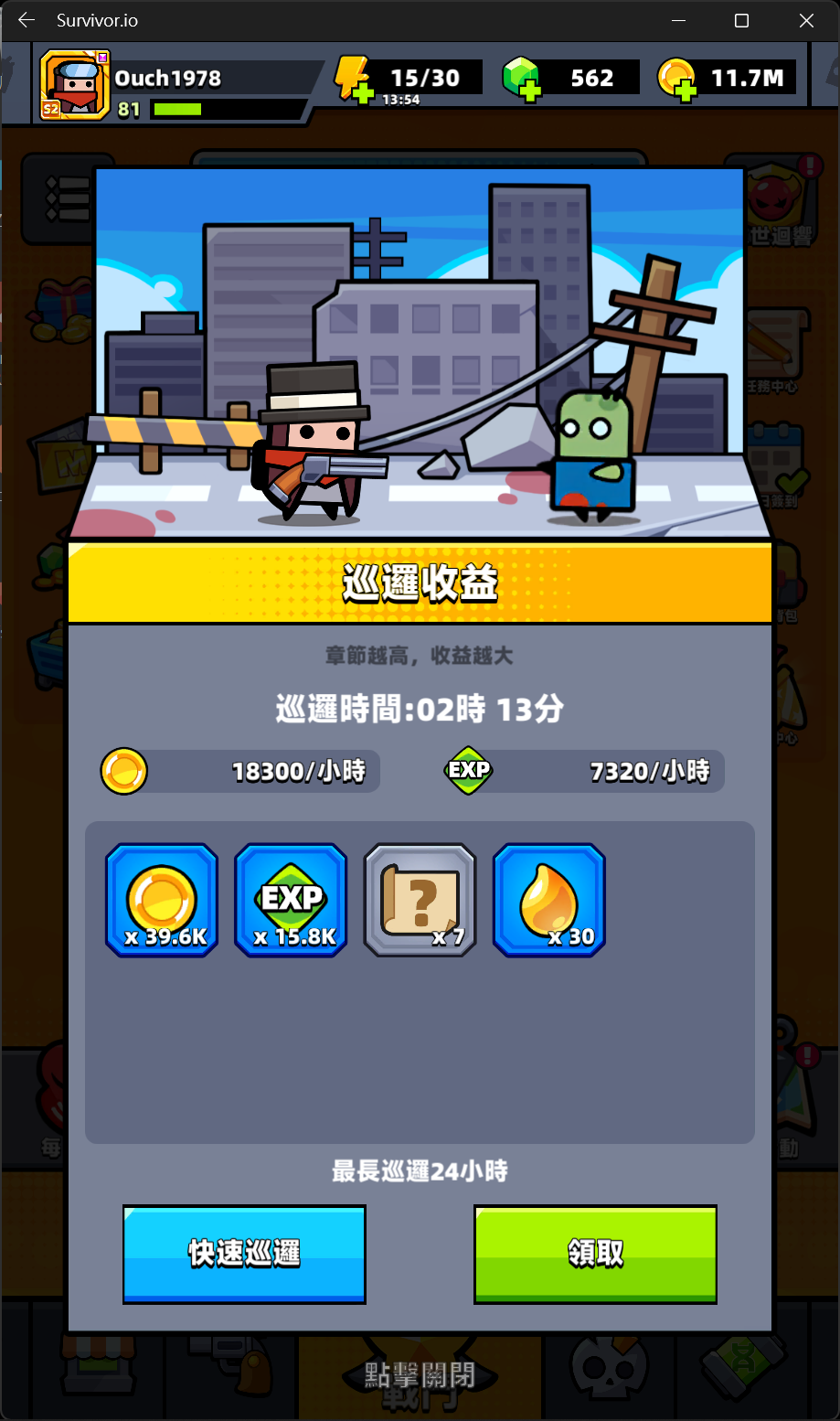
-
Final Destiny : 可以正常打開,也可以玩。
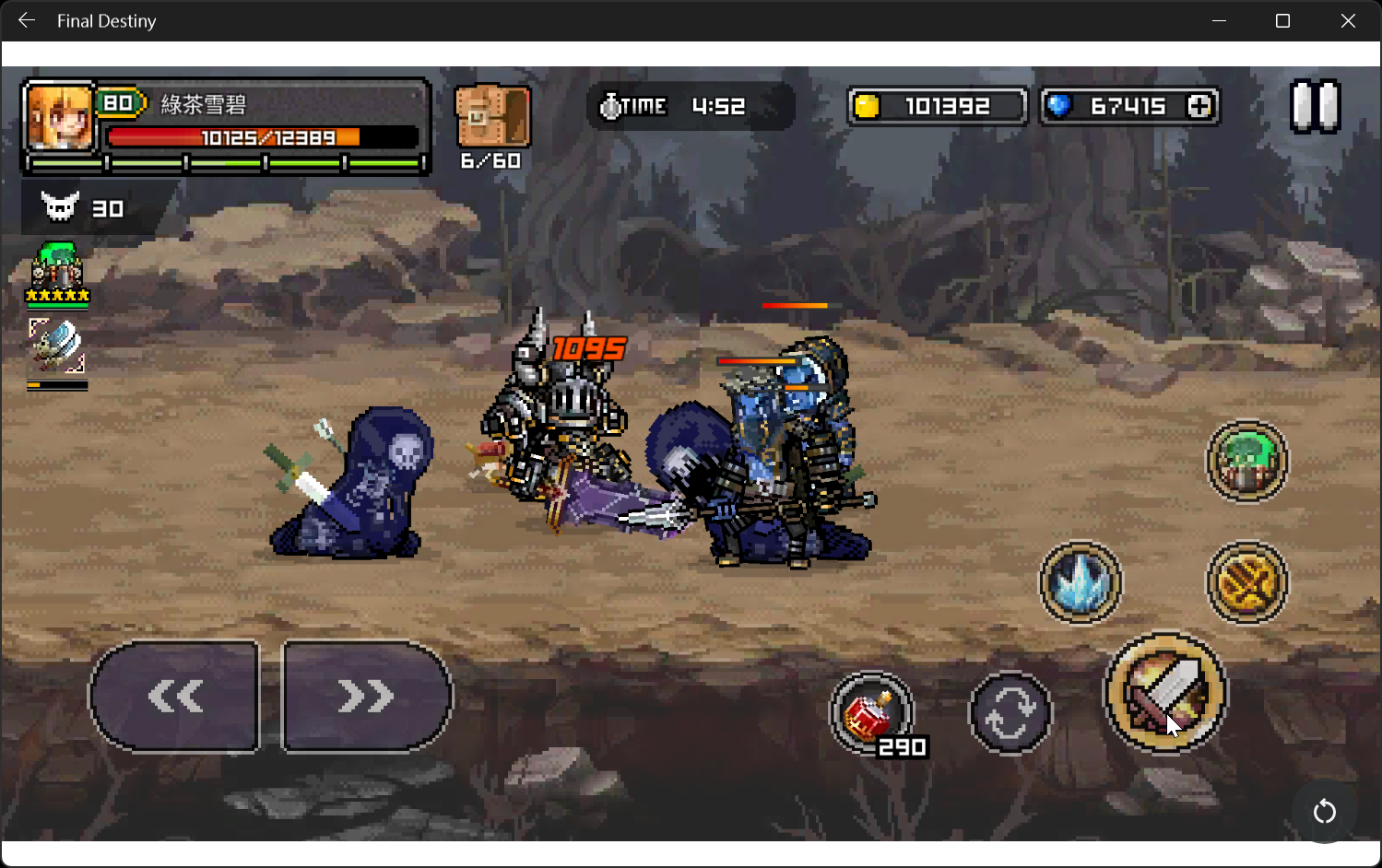
-
Random Dice : Defense : 跑到 logging into server 之後會閃退或是卡住。
-
Random Dice : Wars : 跑到 logging into server 之後會閃退或是卡住。
版本更新
如果要更新 Windows Subsystem for Android 到更新的版本或是降版的話,也只需要下載安裝包,比照安裝的步驟執行 Install.ps1 即可。
目前我自己測試升版和降版的結果,已經存在的 App 和資料都不會不見喔!!
後記
經過實測,在我的 Surface Laptop Studio 上跑噠噠特攻的時候,會有些微影音不同步的狀況,不過操作起來算是順暢的。
Windows Subsystem for Android Settings 裡面的 GPU used for apps for Android 好像也不用特別去切成實體顯卡,用預設值就蠻順的。
看起來目前對某些 App 的相容性還是不夠高,如果之後完全相容了,市場上的安卓模擬器可能就只剩下例如巨集、一鍵多開、鍵位模擬等特殊功能可以拿出來打了。